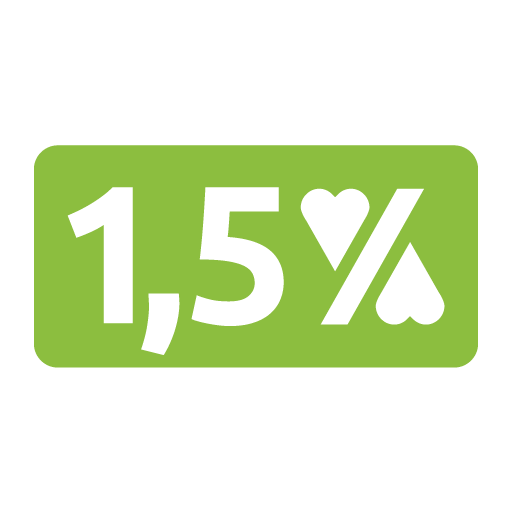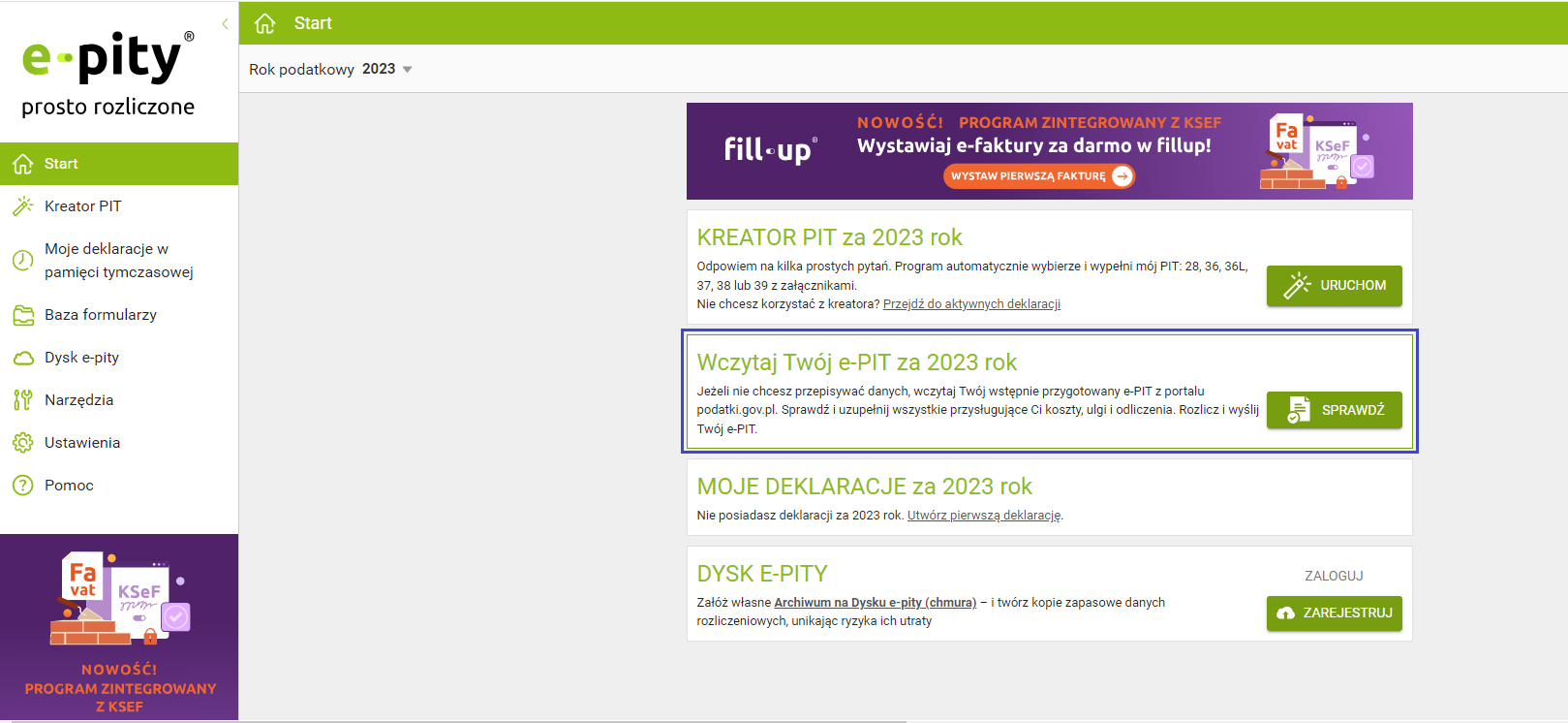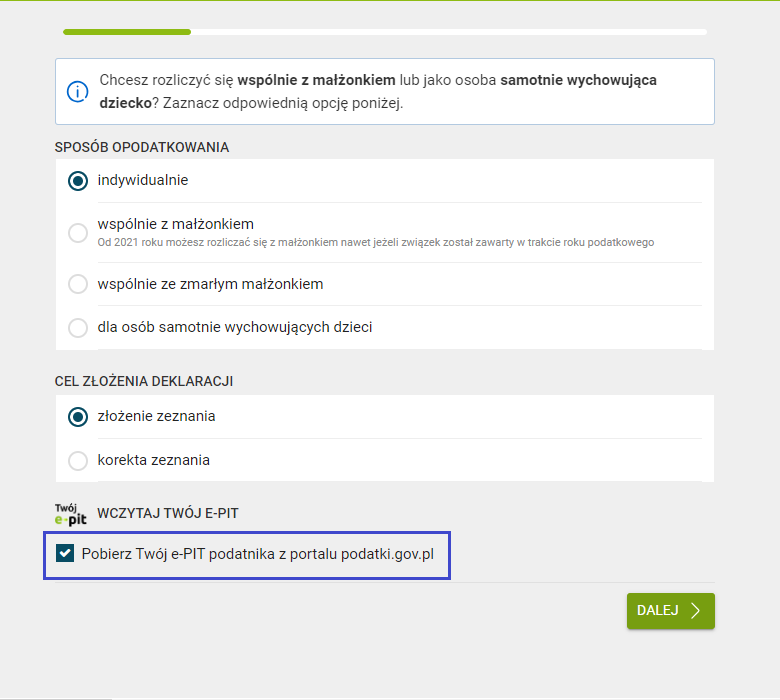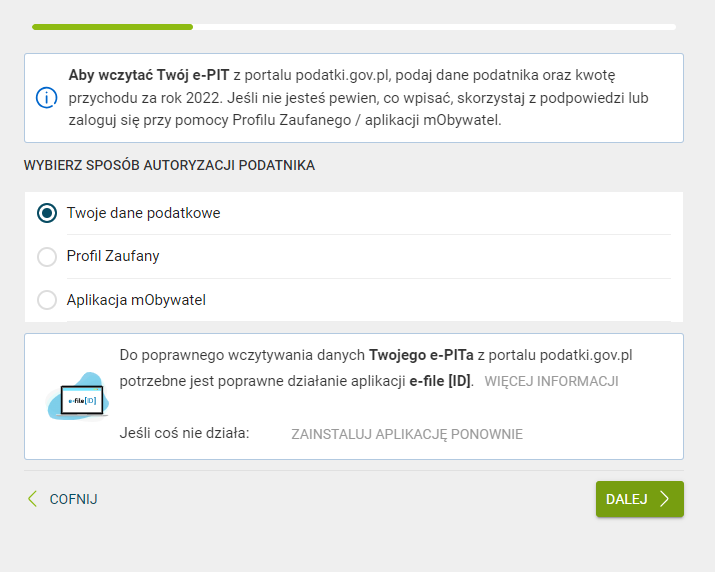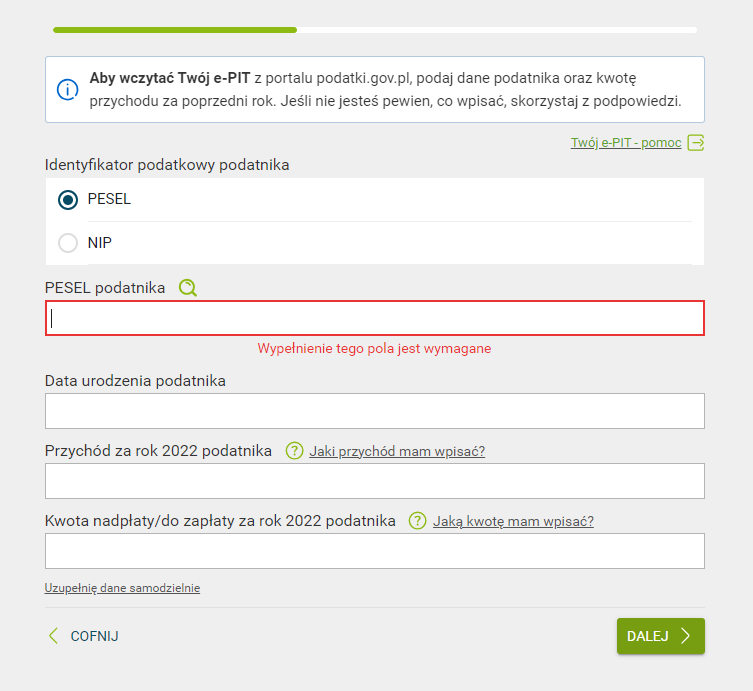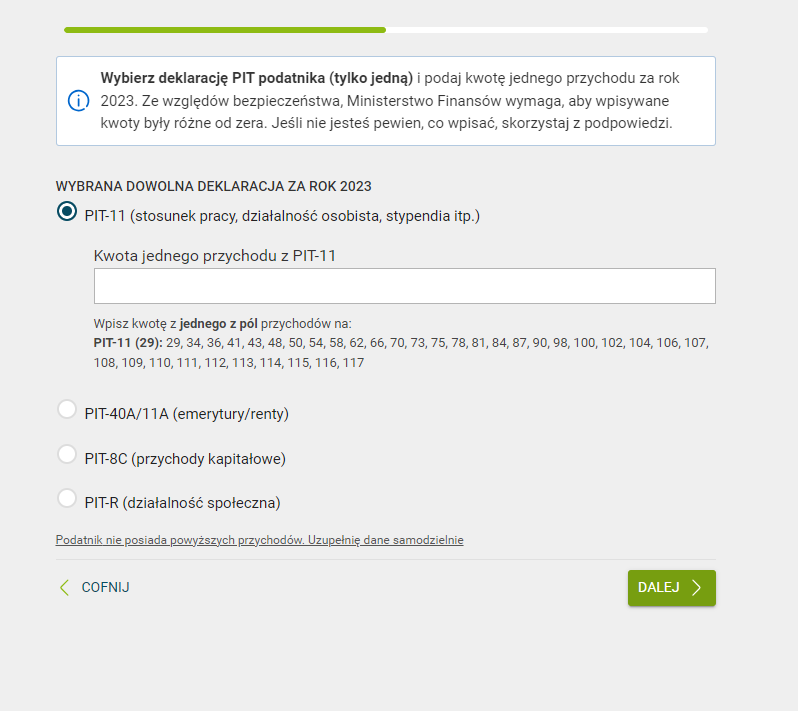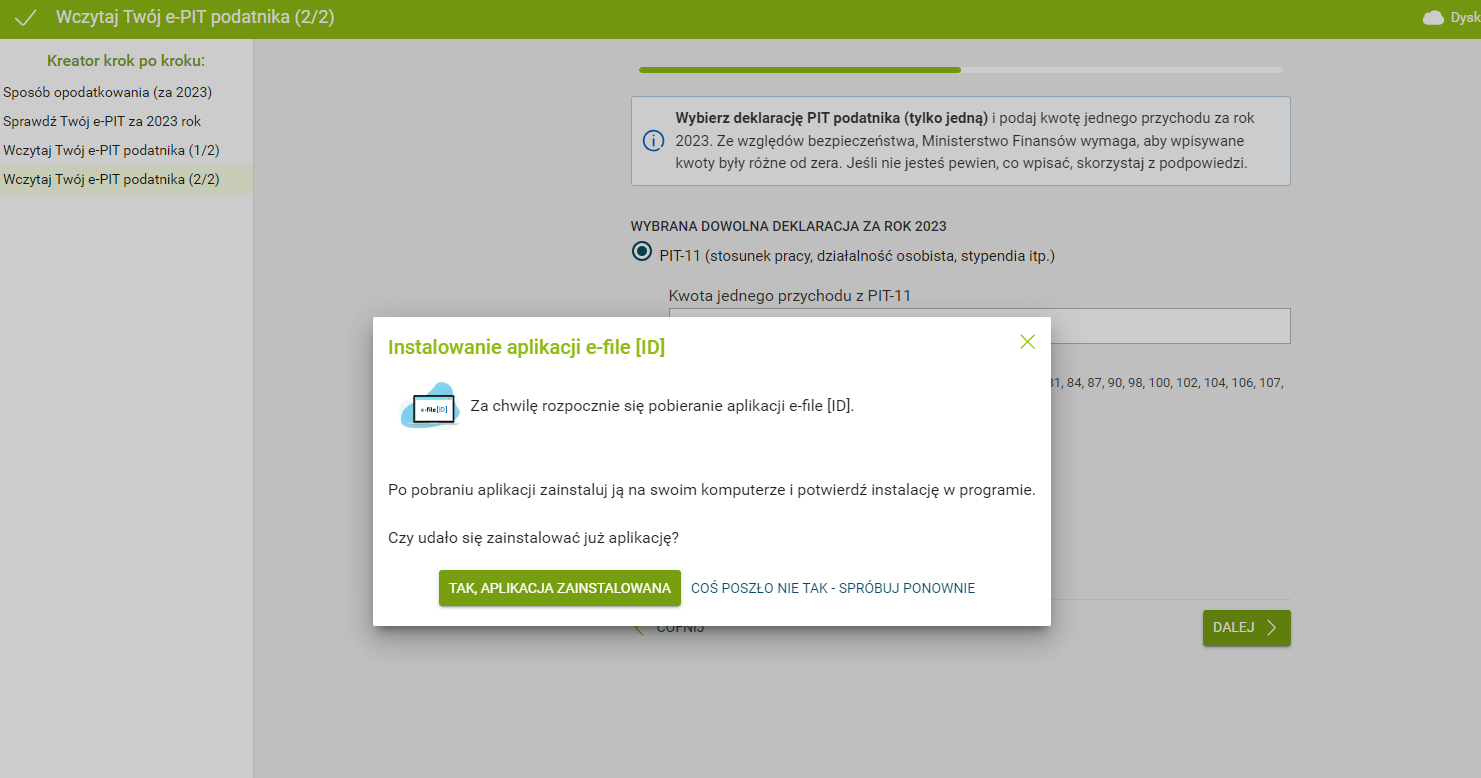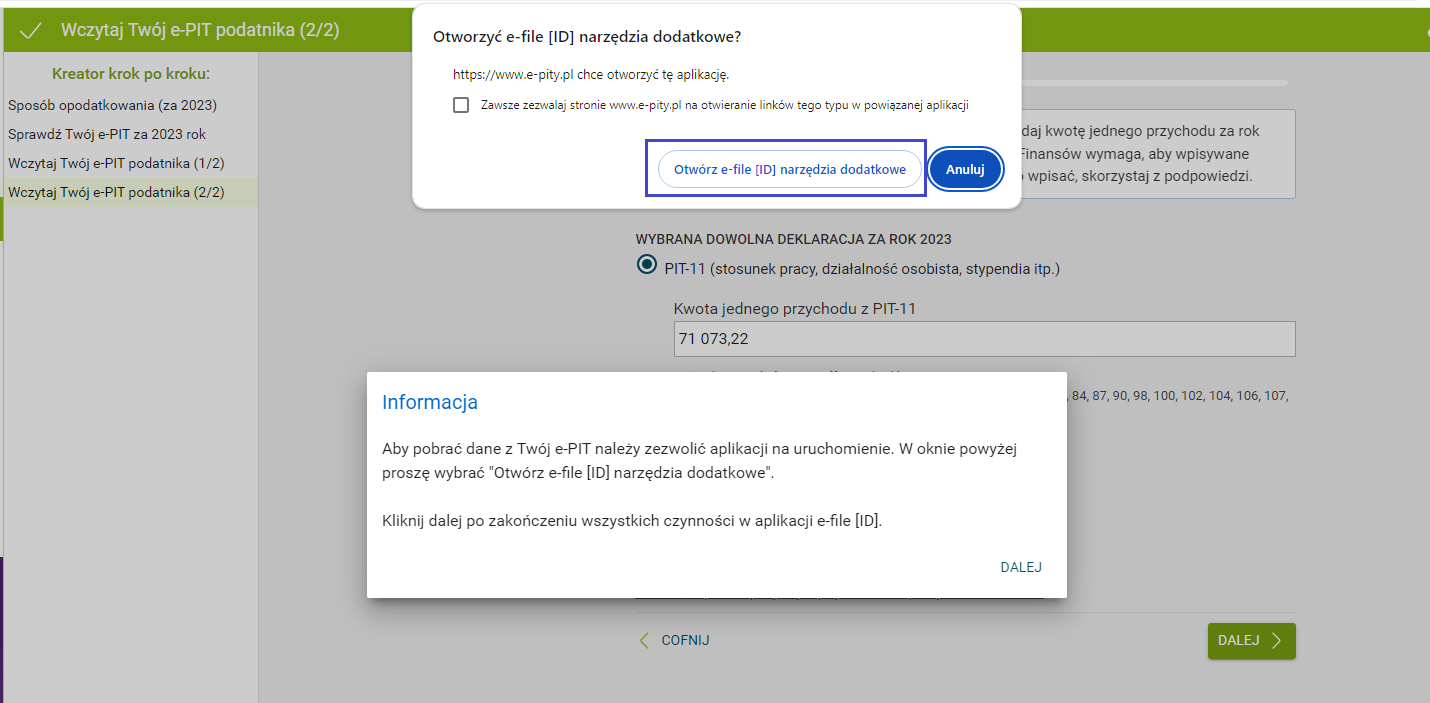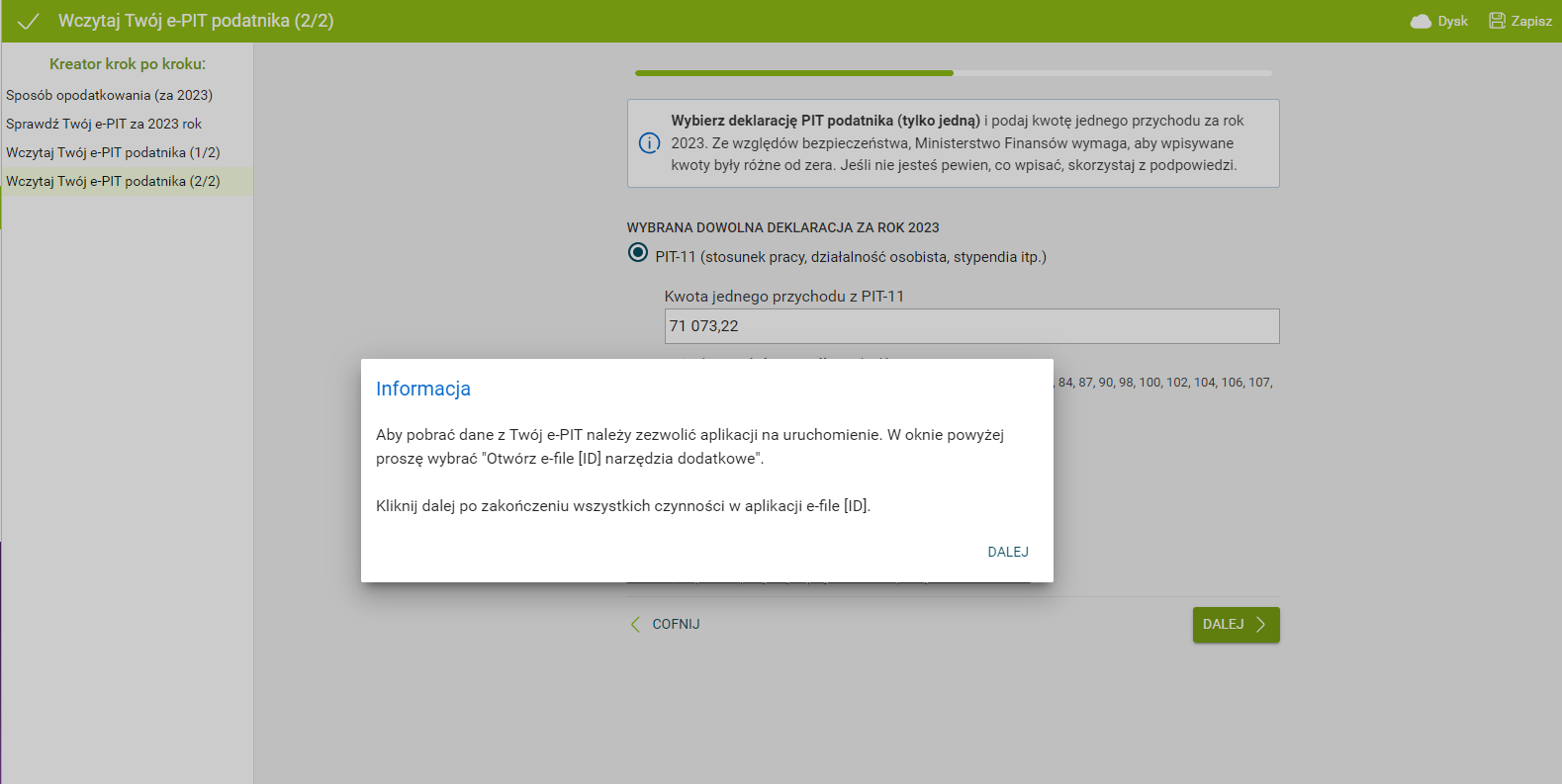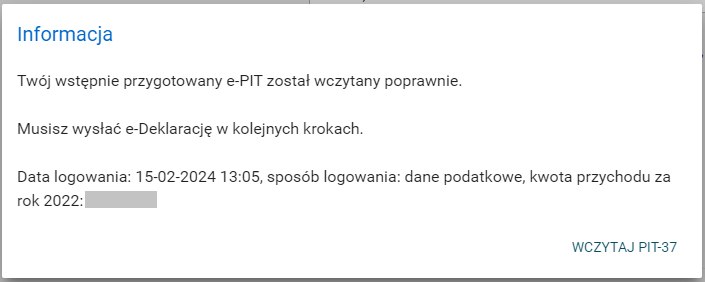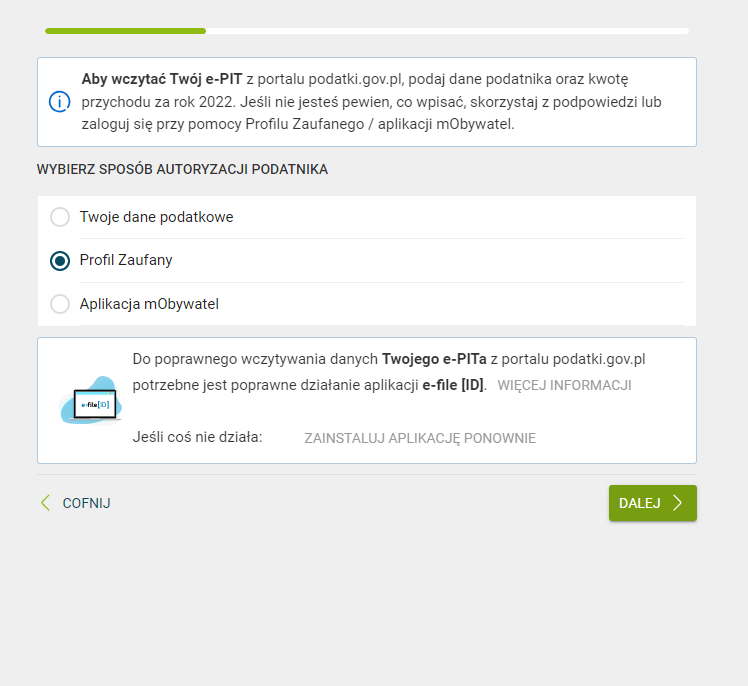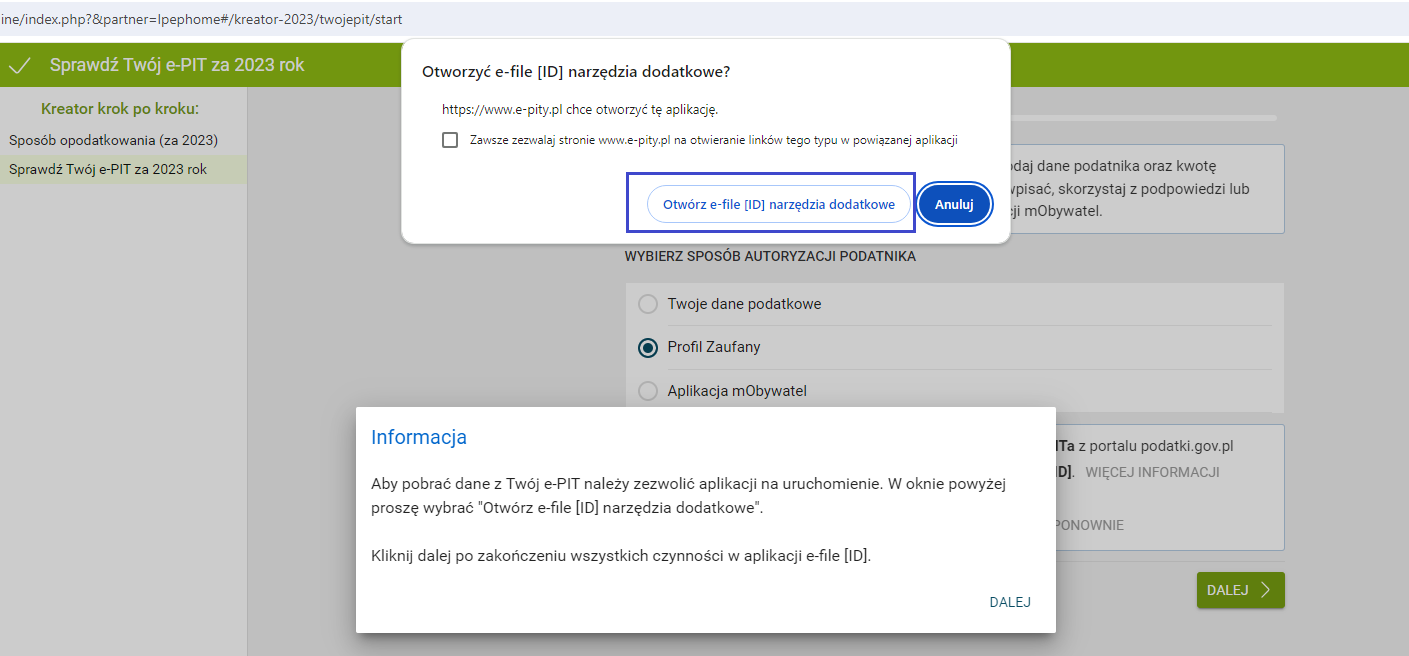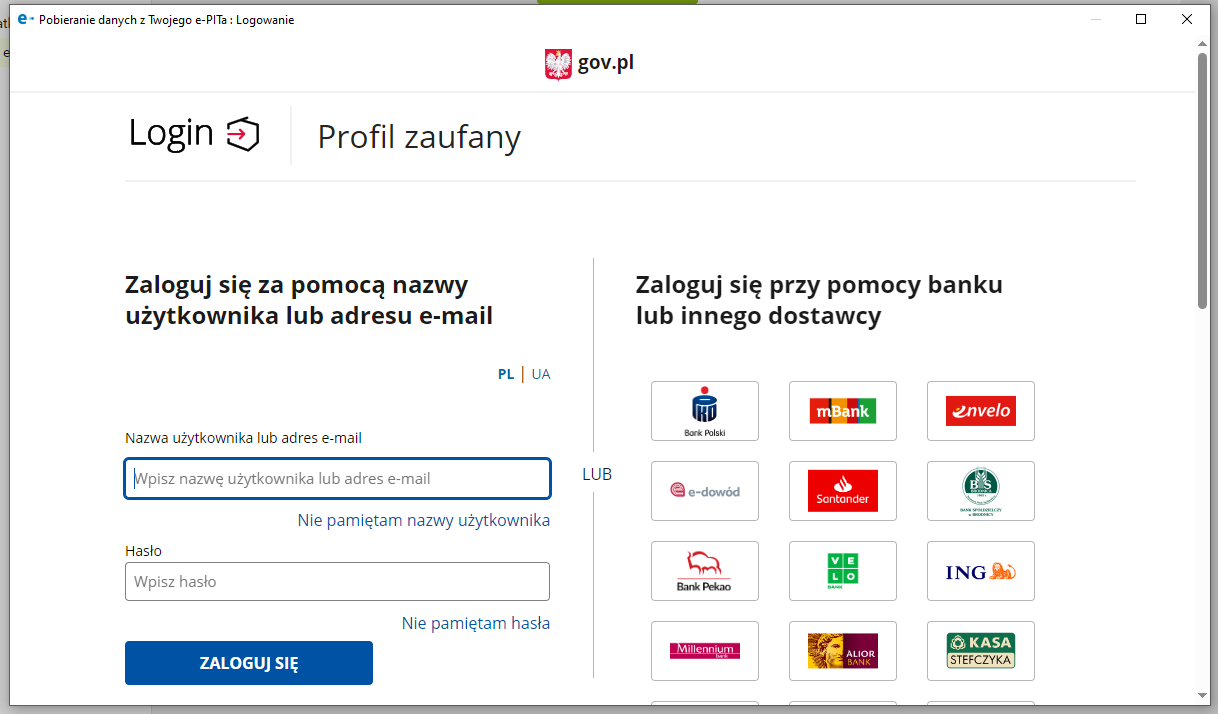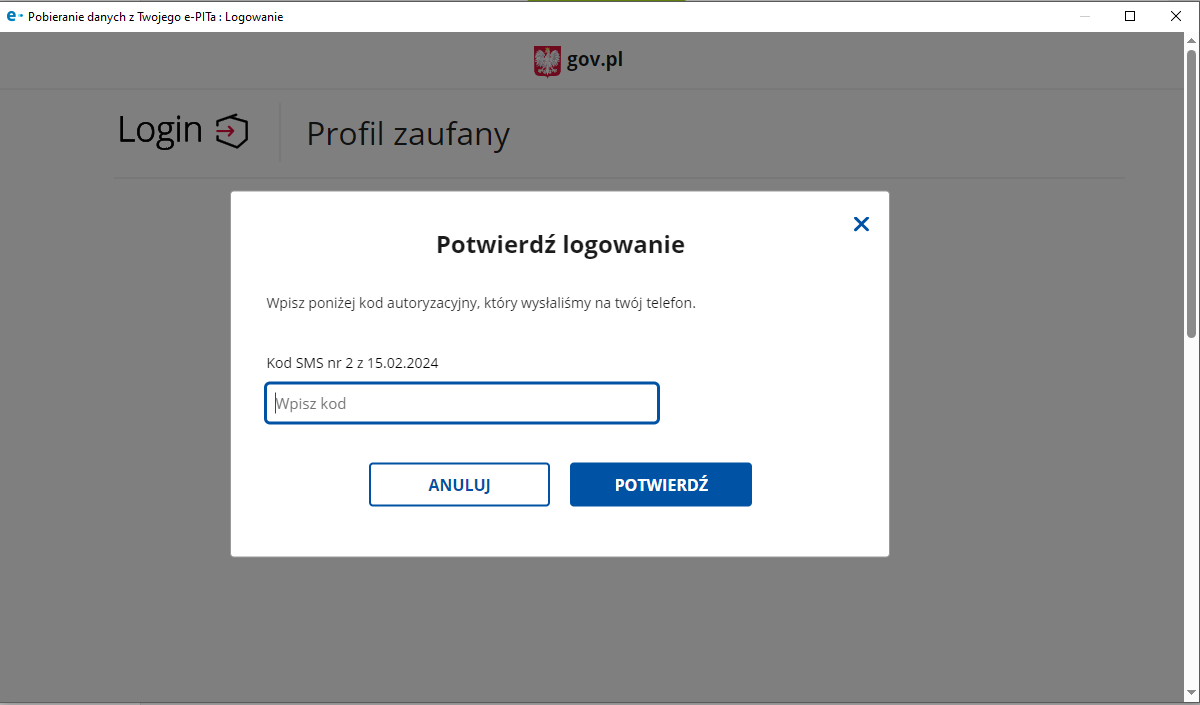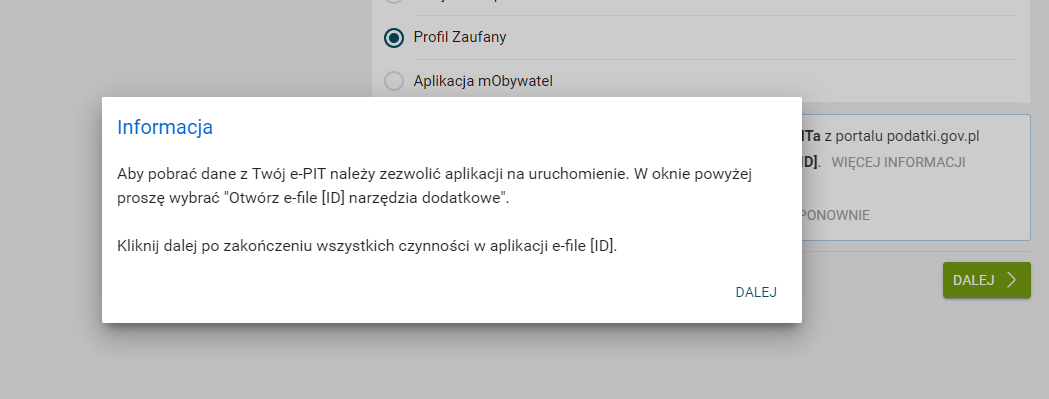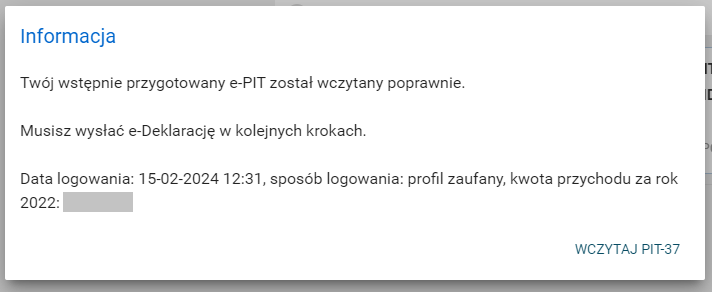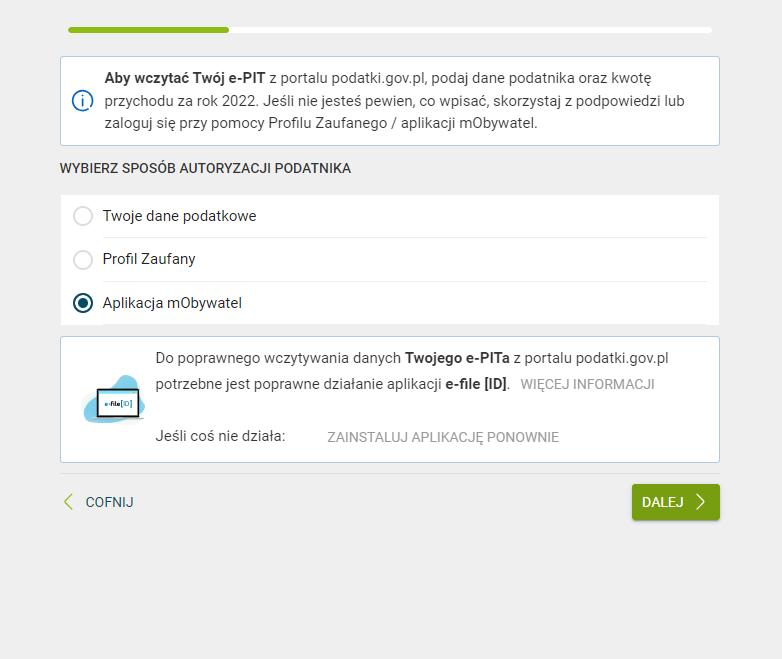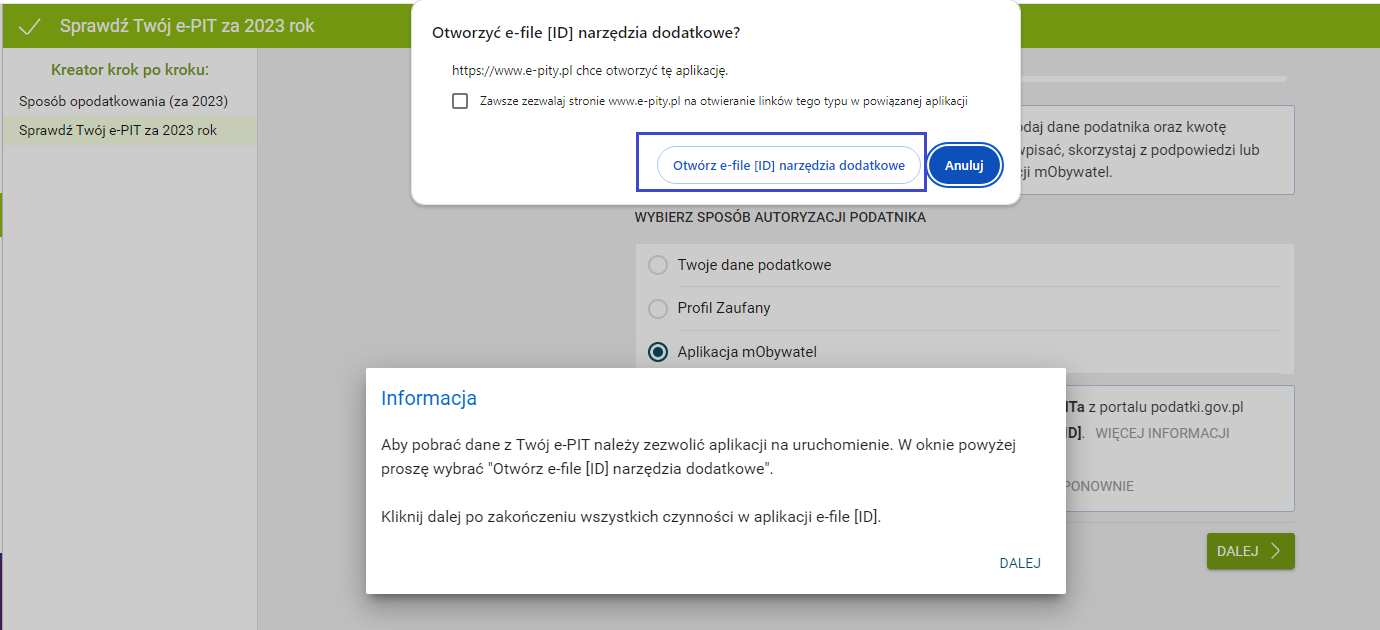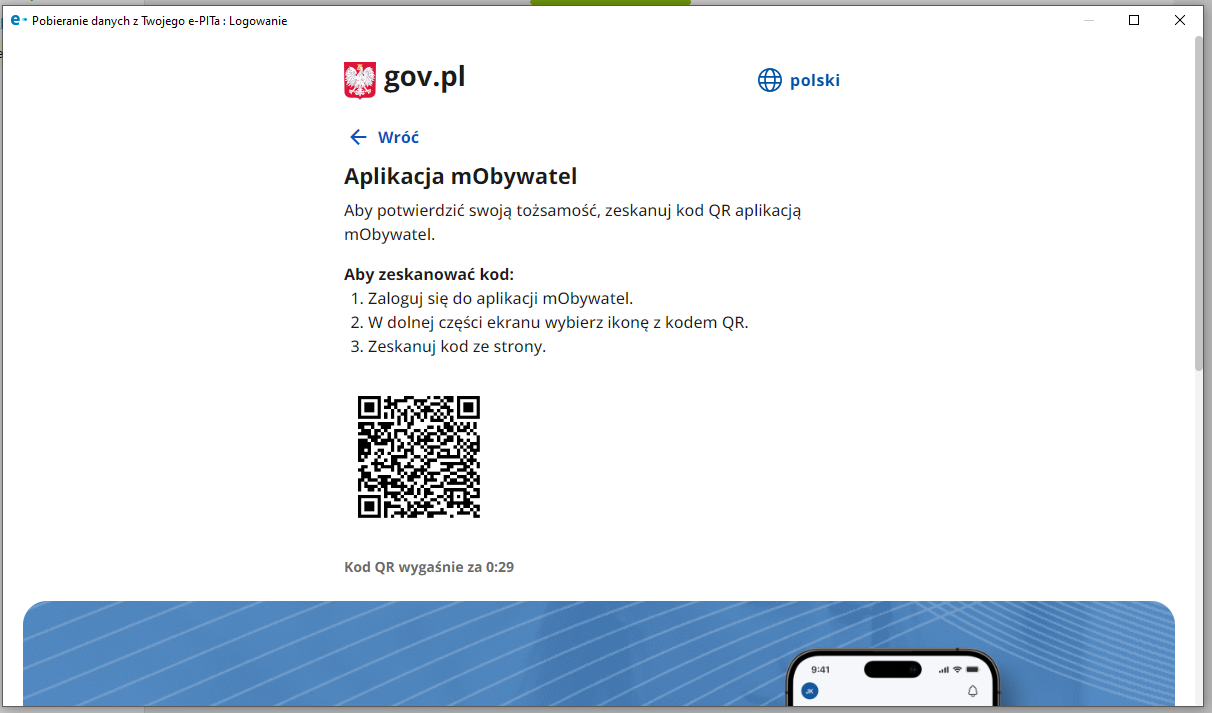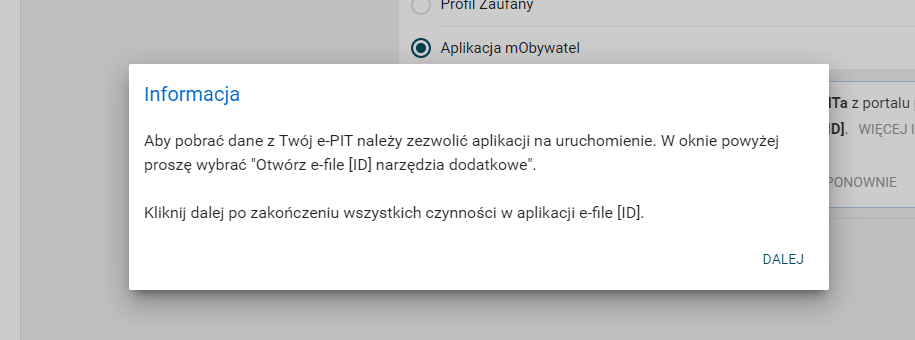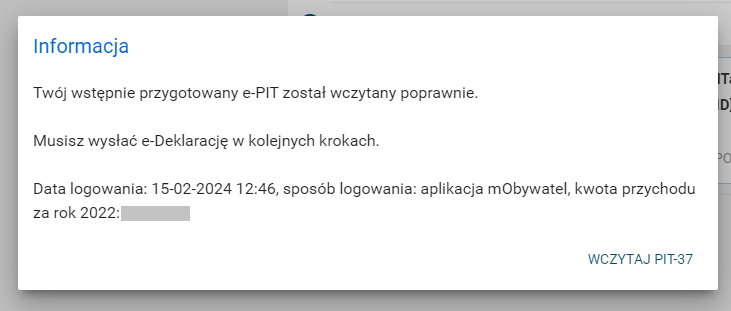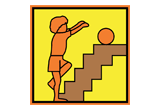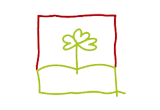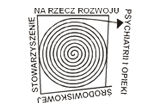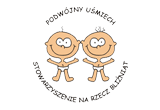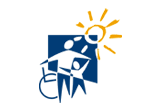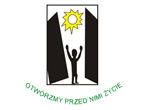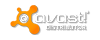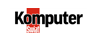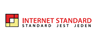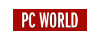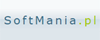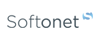Wszelkie prawa zastrzeżone. Copyright 2009-2024 e-file sp. z o.o. sp. k.
Serwis ma charakter informacyjny.
Warunki korzystania z serwisu zawarte są w Regulaminie i Polityce Prywatności.
Serwis wykorzystuje pliki cookies i inne technologie.
Marki: "e-pity po prostu" oraz "e-pity Program" są zarejestrowanymi znakami towarowymi i podlegają ochronie prawnej.
Zastrzeżone nazwy i loga firm, zostały użyte wyłącznie w celu identyfikacji.
e-Pity po prostu
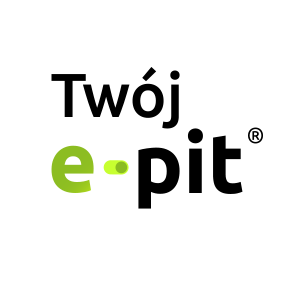
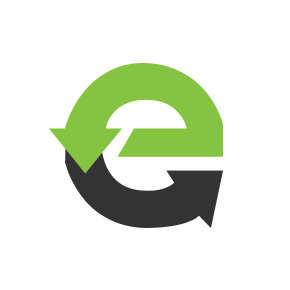


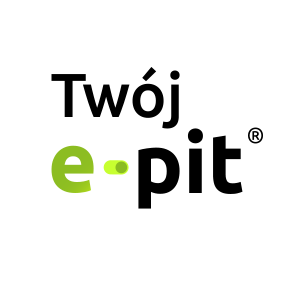
Czy urząd skarbowy sam rozliczy PIT?Ulgi podatkoweDlaczego warto sprawdzić Twój e-PIT?Ulga na dziecko 2023Jak rozliczyć PIT?Ulga rehabilitacyjna 2023Do kiedy PIT za 2023 rok?Ulga termomodernizacyjna 2023PIT 37Ulga dla młodych 2023PIT 36Odliczenie krwi od podatku 2023PIT 28Ulga na internet 2023PIT 38Odliczenie darowizny od podatkuKorekta PIT za 2023IKZE - odliczenie na emeryturę
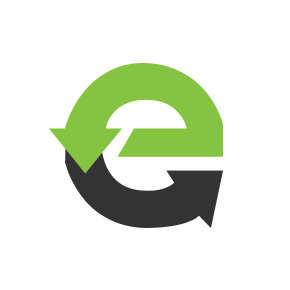
e-Deklaracje
PIT 37 onlineProgram do rozliczania PITPIT 36 onlineJak rozliczyć PIT przez internet?PIT 36L onlineJPK_VAT, CIT- 8, PCC-3 onlinePIT 38 onlineZAP-3 onlinePIT 39 onlineKody weryfikacji z 2022 e-Deklaracji w 2024PIT 28 onlinee-Deklaracje kody błędówPIT 16A onlinee-Urząd SkarbowyPIT 0 onlineKody urzędów skarbowych do e-deklaracji

ABC Podatki
Co to jest PIT?Wspólne rozliczenie małżonków 2023 (2024)Skala podatkowa 2023/2024Samotnie wychowująca dzieckoKwota wolna od podatkuPIT emeryt / rencistaKoszty uzyskania przychoduZwrot podatkuPIT 2024 - zmiany w PIT za 2023Działalność gospodarczaPIT 2023r.PIT 36L Podatek liniowyPIT-2 w 2023Danina solidarnościowaPIT-11PIT 28 najemRozliczenie dochodów z zagranicyPIT 16A Karta podatkowaPodatek od kryptowalutUmowa zlecenie a PITPrzychody z innych źródeł PIT-11Umowa o dzieło

Dokumentacja - jak korzystać z programu?Kalkulator podatkowyFAQKalkulator wynagrodzeńDane techniczne - wymagania sprzętoweKalkulator składki zdrowotnej 2023Kalkulator - samozatrudnienieKalkulator mały ZUS plusKalkulator - ryczałtKalkulator odsetek ZUSKilometrówka - kalkulatorKalkulator odsetek podatkowychKalkulator VAT (brutto-netto)Kalkulator odsetek cywilnoprawnychWspólne rozliczenie małżonków - kalkulator